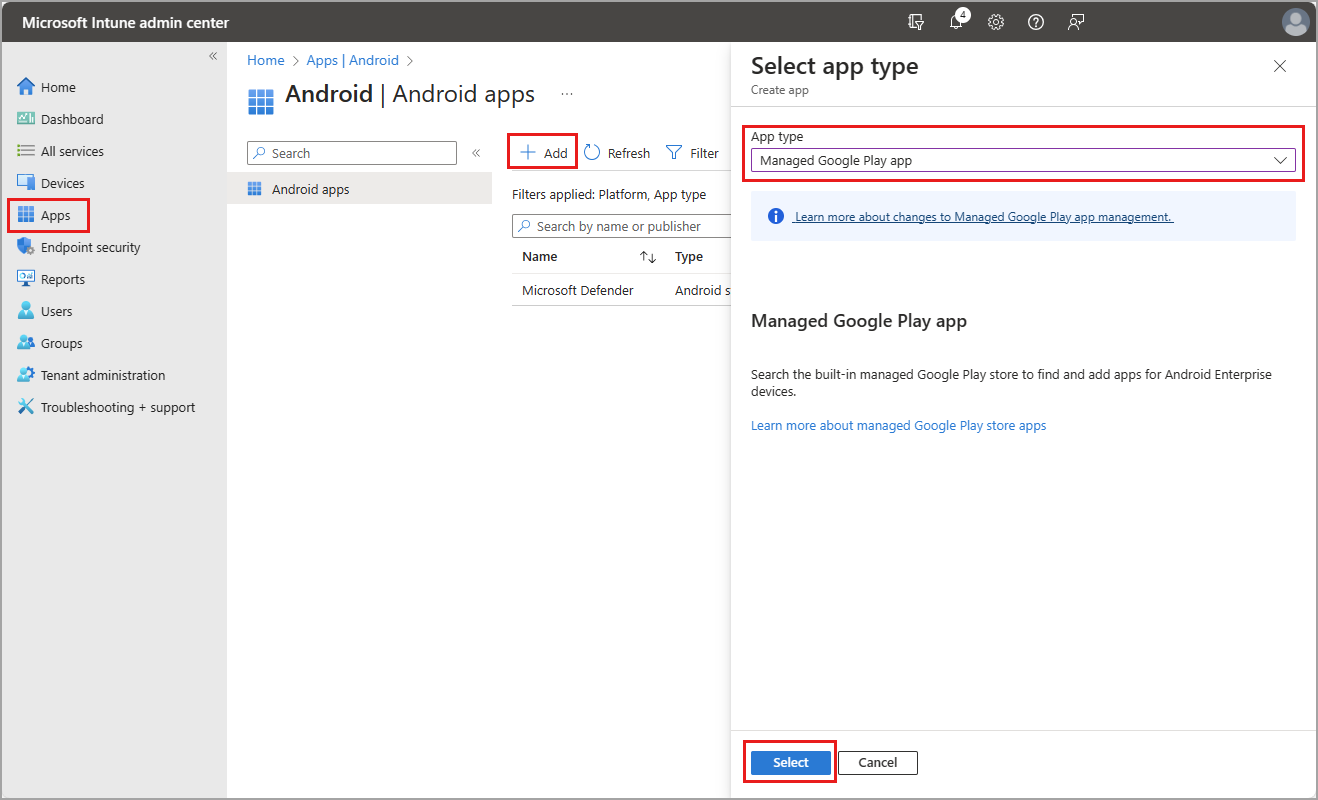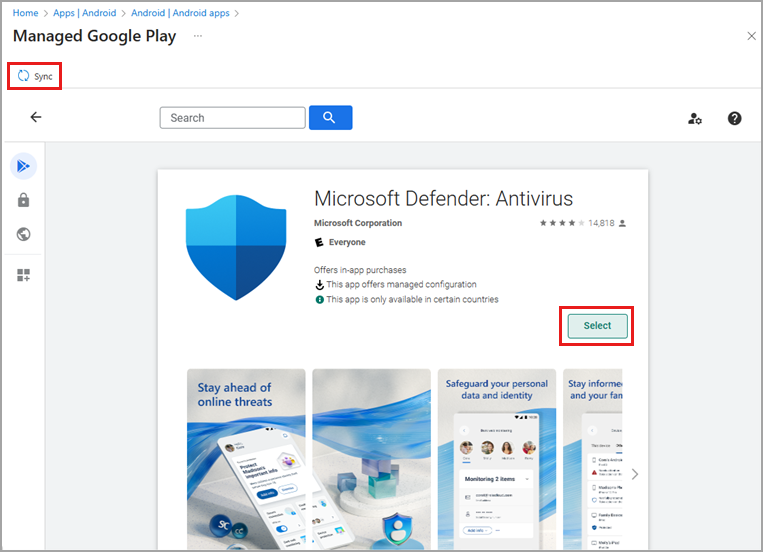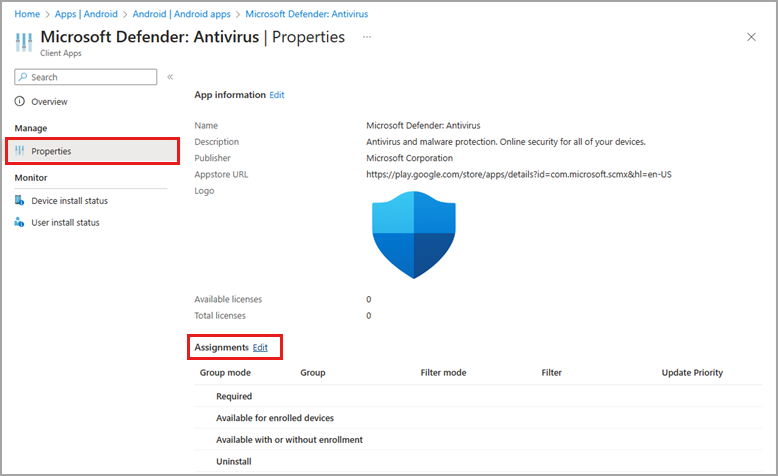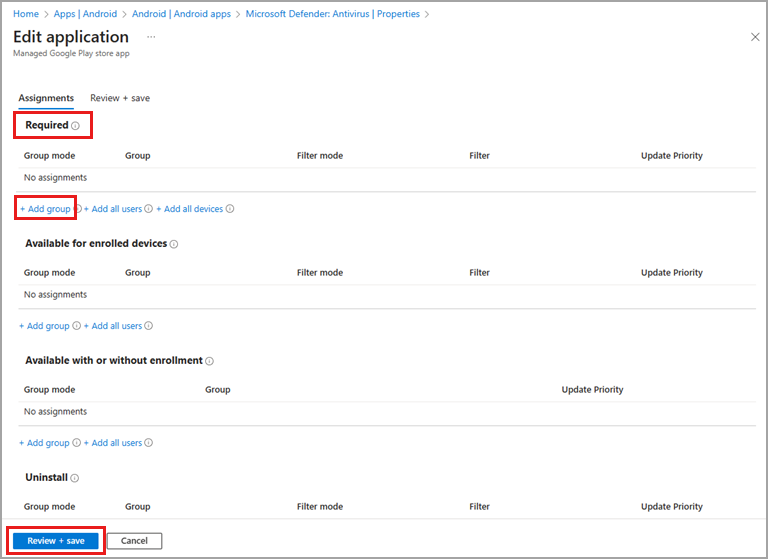Android용 전역 보안 액세스 클라이언트
전역 보안 액세스 클라이언트는 Android의 엔드포인트용 Microsoft Intune 및 Microsoft Defender를 사용하여 호환되는 Android 디바이스에 배포할 수 있습니다. Android 클라이언트는 엔드포인트용 Defender Android 앱에 기본 제공되어 최종 사용자가 전역 보안 액세스에 연결하는 방법을 간소화합니다. 전역 보안 액세스 Android 클라이언트를 사용하면 최종 사용자가 디바이스에서 VPN 설정을 수동으로 구성하지 않고도 필요한 리소스에 쉽게 연결할 수 있습니다.
이 문서에서는 필수 구성 요소와 Android 디바이스에 클라이언트를 배포하는 방법을 설명합니다.
필수 조건
- 제품에는 라이선스가 필요합니다. 자세한 내용은 전역 보안 액세스란?의 라이선스 섹션을 참조하세요. 필요한 경우 라이선스를 구매하거나 평가판 라이선스를 얻을 수 있습니다.
- 하나 이상의 전역 보안 액세스 트래픽 전달 프로필을 사용 가능하도록 해야 합니다.
- 설치를 위해 디바이스에 대한 디바이스 설치 권한이 필요합니다.
- Android 디바이스는 Android 10.0 이상을 실행해야 합니다.
- Android 디바이스는 Microsoft Entra 등록 디바이스여야 합니다.
- 조직에서 관리하지 않는 디바이스에는 Microsoft Authenticator 앱이 설치되어 있어야 합니다.
- Intune을 통해 관리되지 않는 디바이스에는 회사 포털 앱이 설치되어 있어야 합니다.
- Intune 디바이스 준수 정책을 적용하려면 디바이스 등록이 필요합니다.
알려진 제한 사항
- Android(Go Edition)를 실행하는 모바일 디바이스는 현재 지원되지 않습니다.
- 공유 디바이스의 Android에서 엔드포인트용 Microsoft Defender는 현재 지원되지 않습니다.
- IPv6 트래픽 터널링은 현재 지원되지 않습니다.
- 디바이스에서 DNS(Private Domain Name System)를 사용하지 않도록 설정해야 합니다. 이 설정은 종종 시스템 > 네트워크 및 인터넷 옵션에서 찾을 수 있습니다.
- 엔드포인트용 Microsoft Defender와 함께 비 Microsoft 엔드포인트 보호 제품을 실행하면 성능 문제와 예측할 수 없는 시스템 오류가 발생할 수 있습니다.
- Microsoft Tunnel과 GSA(Global Secure Access) 공존은 현재 지원되지 않습니다. 자세한 내용은 Intune의 Microsoft Tunnel에 대한 필수 구성 요소를 참조 하세요.
지원되는 시나리오
Android용 전역 보안 액세스 클라이언트는 레거시 디바이스 관리자 및 Android Enterprise 시나리오에 대한 배포를 지원합니다. 지원되는 Android Enterprise 시나리오는 다음과 같습니다.
- 회사 소유의 완전 관리형 사용자 디바이스입니다.
- 회사 프로필이 있는 회사 소유 디바이스입니다.
- 회사 프로필이 있는 개인 디바이스.
비 Microsoft 모바일 디바이스 관리
비 Microsoft MDM(모바일 디바이스 관리) 시나리오도 지원됩니다. 전역 보안 액세스 전용 모드라고 알려진 이러한 시나리오에서는 트래픽 전달 프로필을 사용하도록 설정하고 공급업체 설명서에 따라 앱을 구성하기만 하면 됩니다.
엔드포인트용 Microsoft Defender Android 배포
Android용 전역 보안 액세스 클라이언트를 사용하기 위한 배포 모드와 시나리오의 몇 가지 조합이 있습니다.
트래픽 전달 프로필을 사용하도록 설정하고 네트워크를 구성하면 전역 보안 액세스 Android 클라이언트가 Defender 앱에 자동으로 표시됩니다. 그러나 전역 보안 액세스 클라이언트는 기본적으로 사용하지 않도록 설정됩니다. 사용자는 Defender 앱에서 클라이언트를 사용하도록 설정할 수 있습니다. 클라이언트를 사용하도록 설정하는 단계는 Defender 앱 섹션에 표시되는 전역 보안 액세스 확인에 제공됩니다.
이 레거시 등록 모드를 사용하면 Microsoft Intune 회사 포털 - 디바이스 관리자 등록 디바이스를 사용하여 Android에서 엔드포인트용 Defender를 배포할 수 있습니다.
상위 수준 프로세스는 다음과 같습니다.
Intune에 등록된 Android 디바이스에 Defender를 배포합니다.
Defender가 이미 배포된 경우 하나 이상의 트래픽 전달 프로필을 사용하도록 설정합니다.
Defender를 배포하는 자세한 프로세스는 다음과 같습니다.
Intune 관리자로서 Microsoft Intune 관리 센터에 로그인합니다.
앱>Android를 찾아>Android 스토어 앱>추가를>선택.
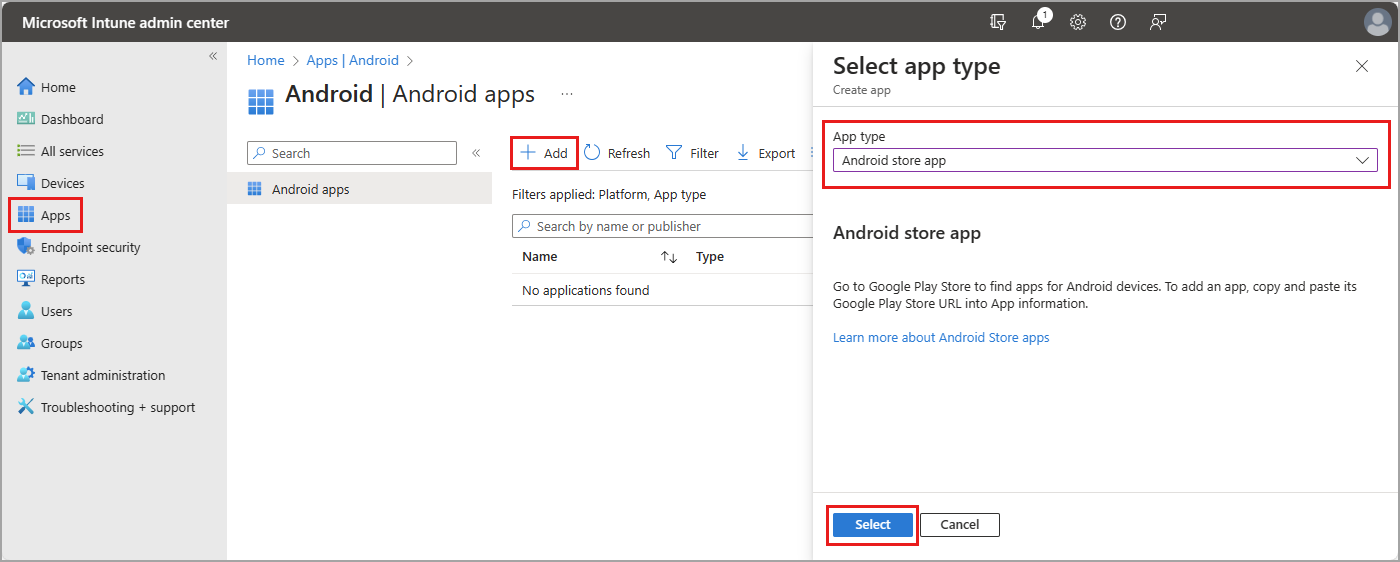
이름, 설명 및 Publisher를 제공합니다.
Appstore URL 필드에 URL을 입력합니다.
https://play.google.com/store/apps/details?id=com.microsoft.scmx
다른 모든 필드를 기본값으로 두고 다음을 선택합니다.
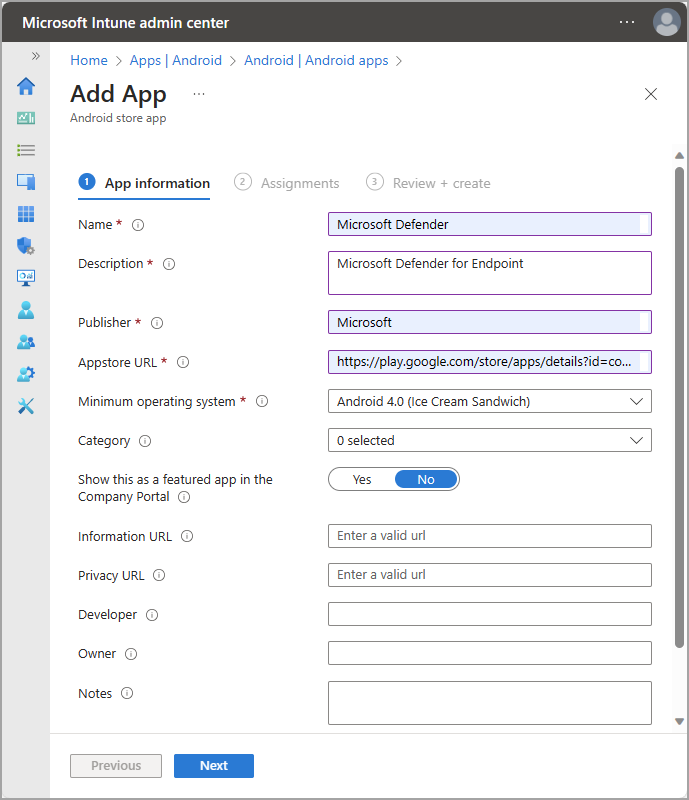
필수 섹션에서 그룹 추가를 선택한 다음, 앱을 할당할 그룹을 선택하고 다음을 선택합니다.
- 선택한 그룹은 Intune에 등록된 사용자로 구성되어야 합니다.
- 나중에 그룹을 편집하거나 더 추가할 수 있습니다.
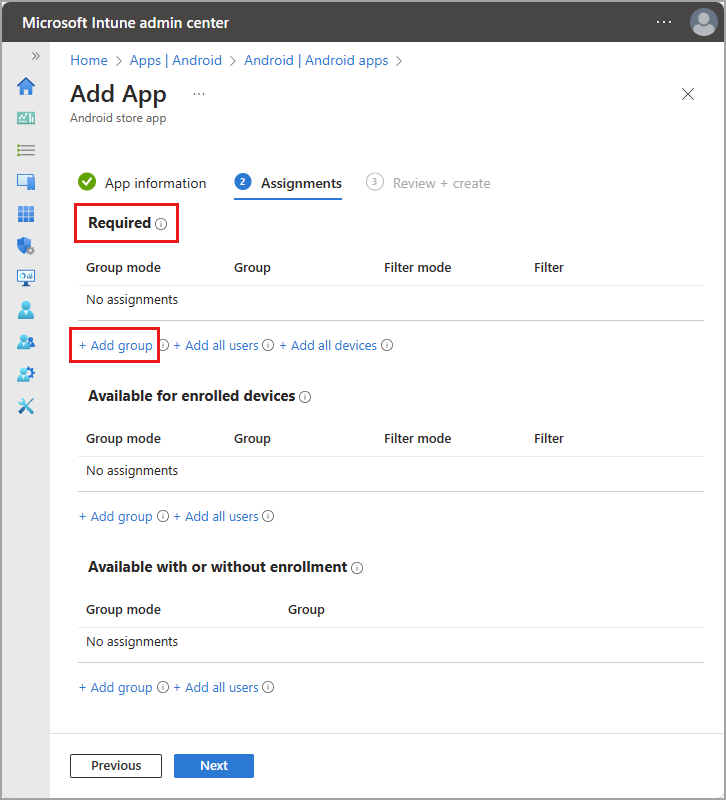
검토 + 만들기 탭에서 정보가 올바른지 확인하고 만들기를 선택합니다.
새 앱 세부 정보 페이지에서 디바이스 설치 상태를 선택하고 앱이 설치되어 있는지 확인합니다.
사용자는 Defender 앱에서 클라이언트를 사용하도록 설정해야 합니다. 기본적으로 비활성화되어 있습니다. 다음 섹션으로 이동하여 앱이 설치되었는지 확인하고 클라이언트를 사용하도록 설정하는 방법을 확인합니다.
Defender 앱에 전역 보안 액세스가 표시되는지 확인
Android 클라이언트는 엔드포인트용 Defender와 통합되므로 최종 사용자 환경을 이해하는 것이 유용합니다. 클라이언트는 전역 보안 액세스에 온보딩한 후 Defender 대시보드에 표시됩니다. 온보딩은 트래픽 전달 프로필을 사용하도록 설정하여 발생합니다.

클라이언트는 사용자 디바이스에 배포될 때 기본적으로 사용하지 않도록 설정됩니다. 사용자는 Defender 앱에서 클라이언트를 사용하도록 설정해야 합니다. 클라이언트를 사용하도록 설정하려면 토글을 탭합니다.
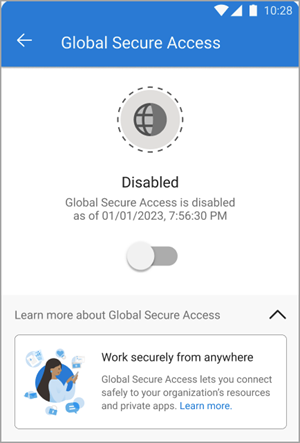
클라이언트의 세부 정보를 보려면 대시보드의 타일을 탭합니다. 사용하도록 설정하고 제대로 작동하면 클라이언트가 "사용함" 메시지를 표시합니다. 클라이언트가 전역 보안 액세스에 연결된 날짜와 시간도 표시됩니다.
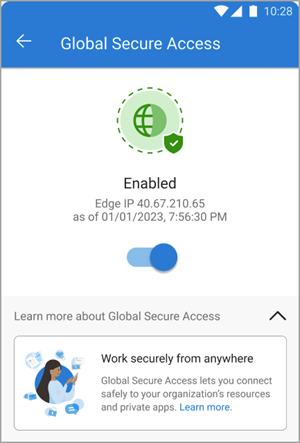
클라이언트가 연결할 수 없는 경우 토글이 서비스를 사용하지 않도록 설정하는 것처럼 보입니다. 사용자는 나중에 돌아와서 클라이언트를 사용하도록 설정할 수 있습니다.
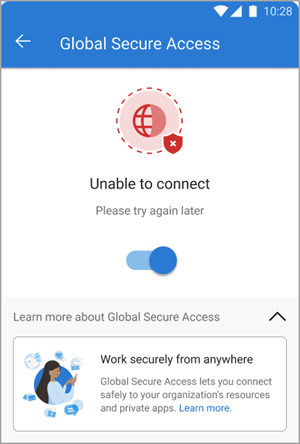
문제 해결
테넌트가 서비스에 온보딩된 후에는 전역 보안 액세스 타일이 표시되지 않습니다. Defender 앱을 다시 시작합니다.
Private Access 애플리케이션에 액세스하려고 하면 성공적인 대화형 로그인 후 연결 시간이 초과될 수 있습니다. 웹 브라우저 새로 고침을 통해 애플리케이션을 다시 로드하면 문제가 해결됩니다.
관련 콘텐츠
- Android에서 엔드포인트용 Microsoft Defender 정보
- Microsoft Intune을 사용하여 Android에서 엔드포인트용 Microsoft Defender 배포
- Intune을 사용하여 관리되는 Google Play 앱 및 Android Enterprise 디바이스에 대해 알아봅니다.
- Microsoft Windows용 글로벌 보안 액세스 클라이언트
- macOS 대한 전역 보안 액세스 클라이언트
- iOS용 글로벌 보안 액세스 클라이언트